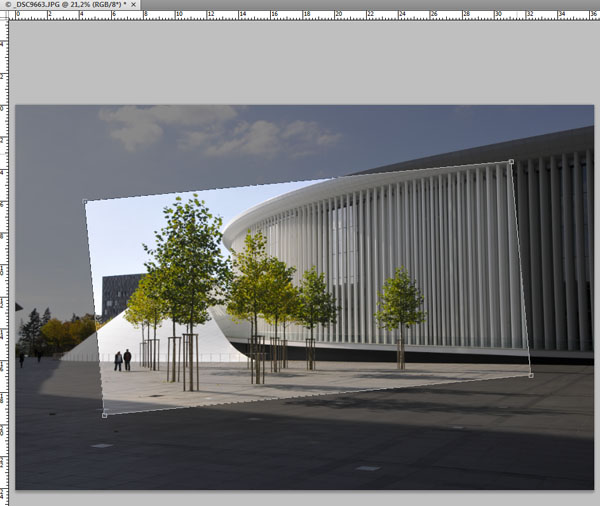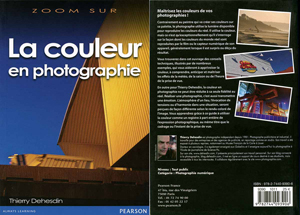a) Pour réaliser un recadrage simple:
Vous rentrez de reportage, vous n’êtes pas satisfait du cadrage réalisé à la prise de vue.
Allez cherchez l’outil recadrage et vérifiez que les 3 cases (Width/Height/Resolution) qui correspondent à des options de cet outil soient vides:
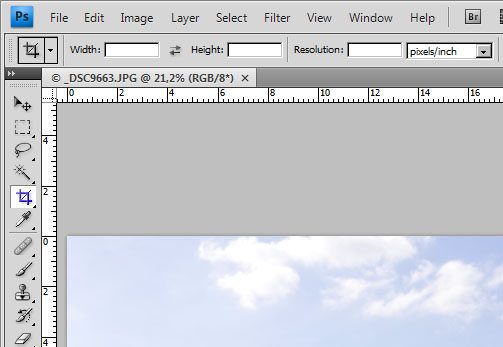
Ensuite recadrer votre image en enlevant les informations (les pixels) que vous souhaitez voir disparaître. Ici j’ai fermé le cadre dans la hauteur en alignant l’angle du bâtiment et celui de mon image et j’ai enlevé un personnage dans la largeur pour resserrer un poil mon cadre. J’ai réduit la taille de mon image, mais je ne l’ai pas interpolée.

Mon image dont la dimension originale était de 4288×2848 pixels est devenue une image de 4143×2703 pixels.
Avec la souris vous pouvez agrandir ou réduire séparément la hauteur de l’image en cliquant sur les petites boîtes qui figurent aux quatre coins et au centre de chaque coté du rectangle de recadrage.
En appuyant simultanément sur la touche majuscule et sur le bouton droit de la souris vous modifiez le rectangle en conservant l’homothétie entre la longueur et de la largeur.
En laissant votre souris à l’extérieur du rectangle, près d’un angle, vous faites apparaître 2 petites flèches arrondies. En appuyant sur le bouton droit de la souris et en déplaçant la souris, vous faites désormais pivoter votre rectangle de sélection.
b) Pour recadrer et redimensionner simultanément votre sélection
Vous travaillez pour site d’information en ligne. Vous devez à la fois recadrer et redimensionner une photographie pour qu’elle s’intègre dans la mise en page prévue par la maquette de votre site.
On vous demande par exemple de recadrer votre image en 600×300 pixels pour en faire un bandeau en tête de page.
recadrer et redimensionner simultanément votre image:
Pour recadrer votre image en 600×300 pixels pour l’intégrer dans votre page web, vous allez simultanément choisir un cadrage proportionnel au rapport 600×300 et interpoler le résultat pour qu’il fasse 600×300 pixels.
Pour ce faire, ouvrez l’outil recadrage et saisissez 600 px (px pour pixels) dans la case Width et 300 px dans la case High. Laissez la case Resolution vide.
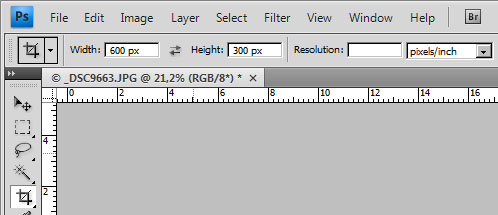
Votre rectangle a désormais un rapport constant entre la longueur et la largeur. En cliquant sur les petites boites vous pouvez modifiez ses dimensions et ainsi réaliser le cadrage de votre choix, mais le nouveau rectangle aura toujours une largeur égale au double de sa hauteur.
En cliquant à l’intérieur du rectangle vous pouvez le déplacer sans modifier sa taille en déplaçant la souris.
Vous pouvez comme précédemment faire tourner le rectangle en laissant la souris près d’un angle, à l’extérieur du rectangle.
Et lorsque vous validerez votre recadrage par un double clic de la souris, le fichier sera redimensionné automatiquement à 600×300 pixels, prêt à être utilisé dans votre page web.
1)Vous n’avez qu’une image à redimensionner.
2)Vous voulez redimensionner toutes les images d’un répertoire.
3)Vous voulez redimensionner une sélection d’images au sein d’un même répertoire.
4) Vous voulez recadrer à l’écran votre image en respectant un rapport fixe entre sa hauteur et sa largeur:
5) Vous voulez recadrer et redimensionner simultanément votre image